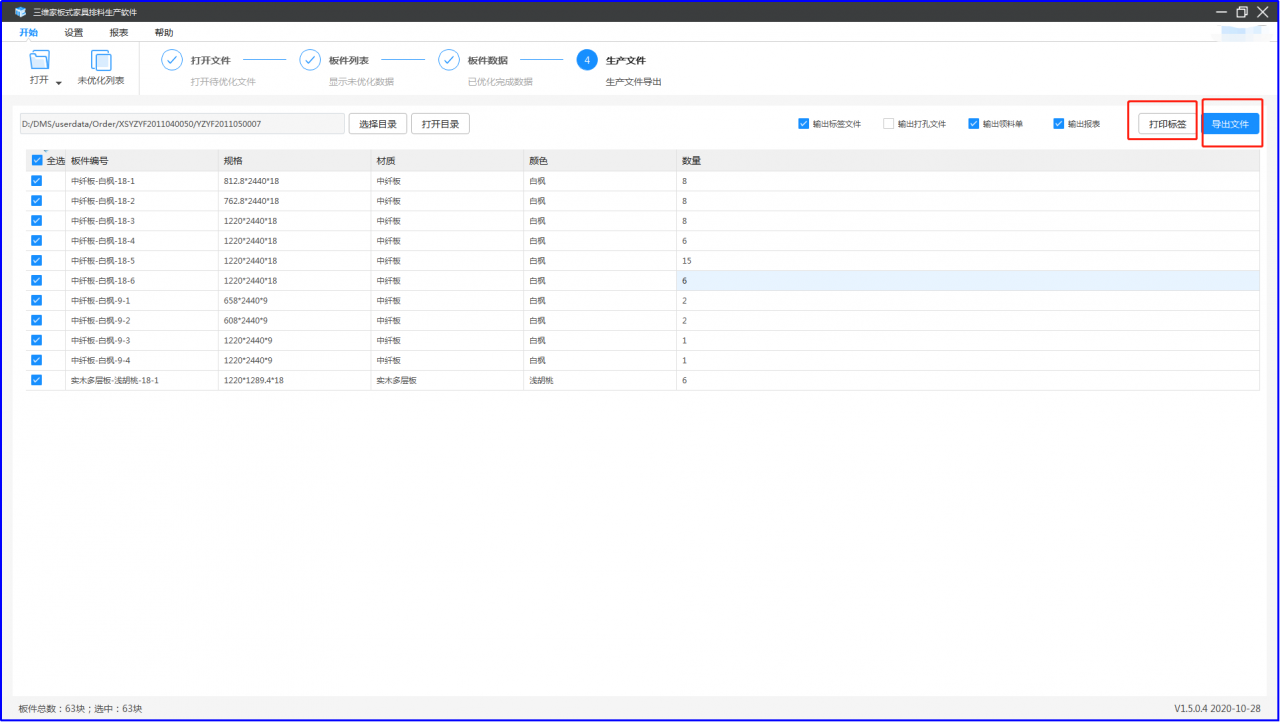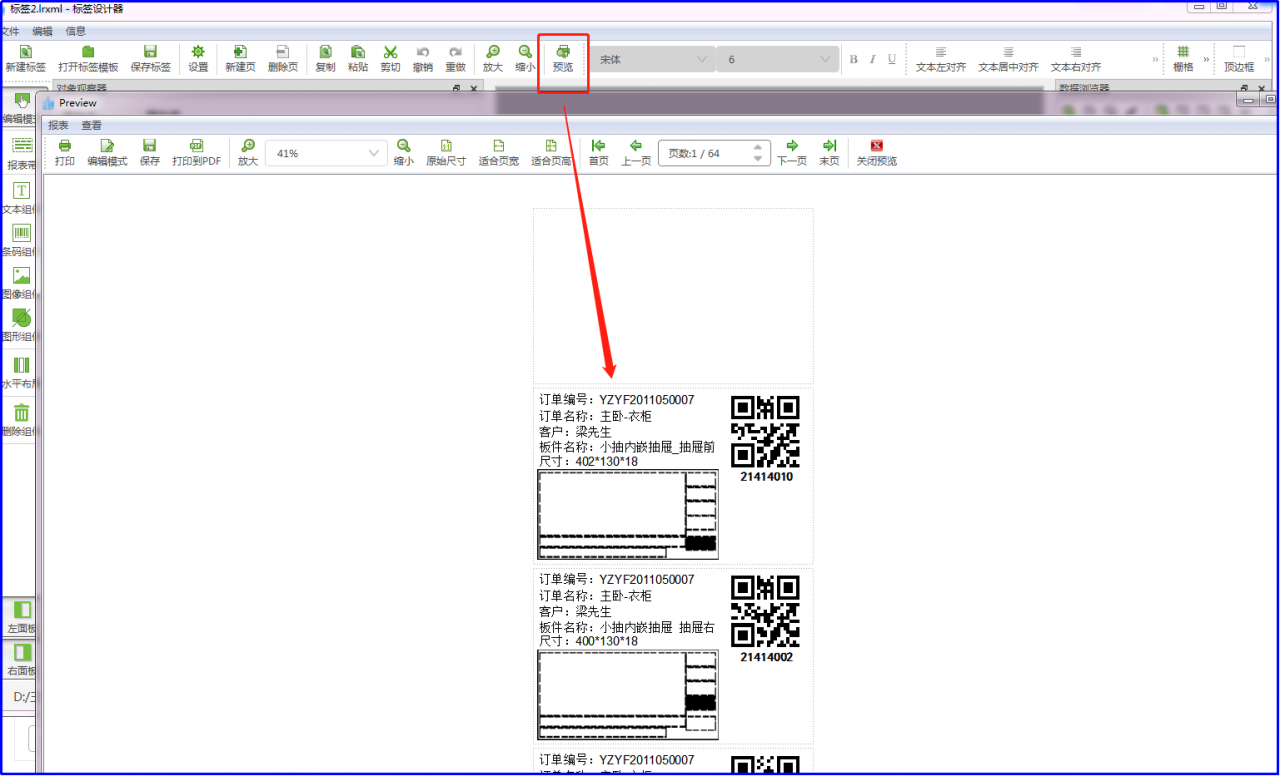MCS标签设计
定义:在排料生产软件进行设置标签输出的大小以及格式
学习目标:掌握标签设计功能的设置及运用;
1、登录排料生产软件,在雕刻机设置页面选择标签设计,进入标签设计器进行设计标签信息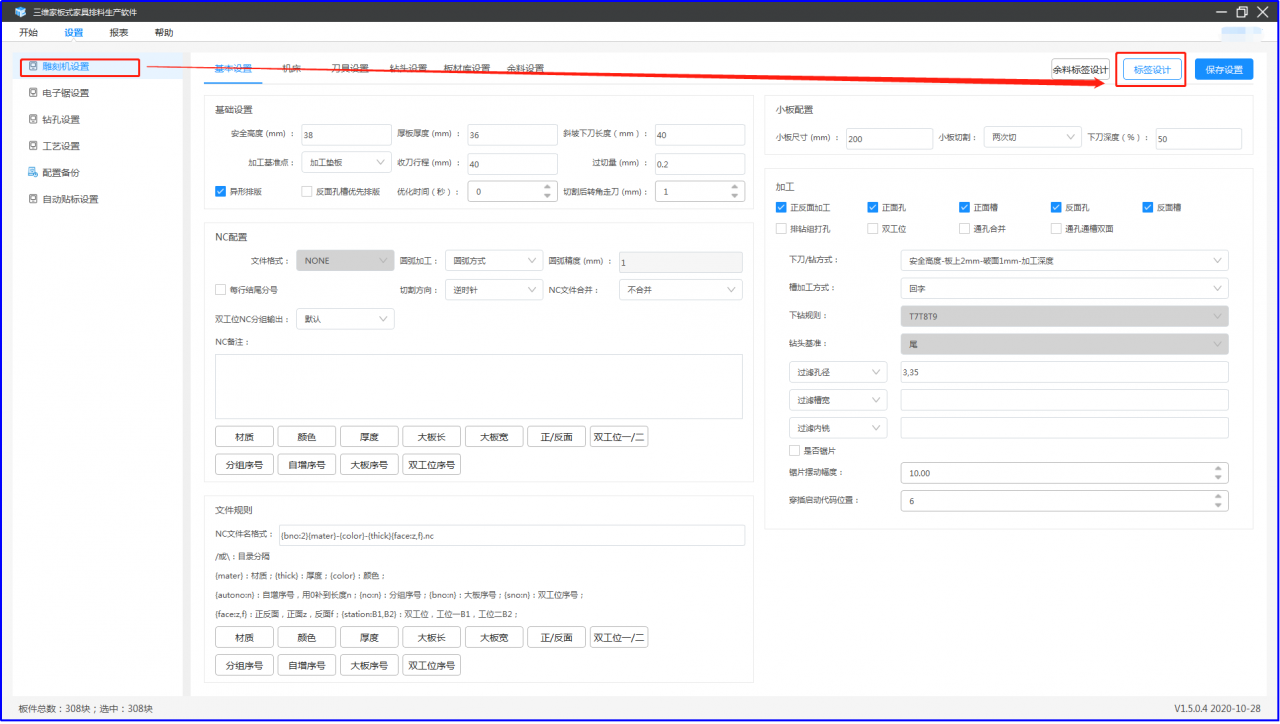
2、标签设计器默认会有个标签模板,可以直接在这个模板上进行编辑调整,也可以导入之前设计好的标签模板,或新建标签模板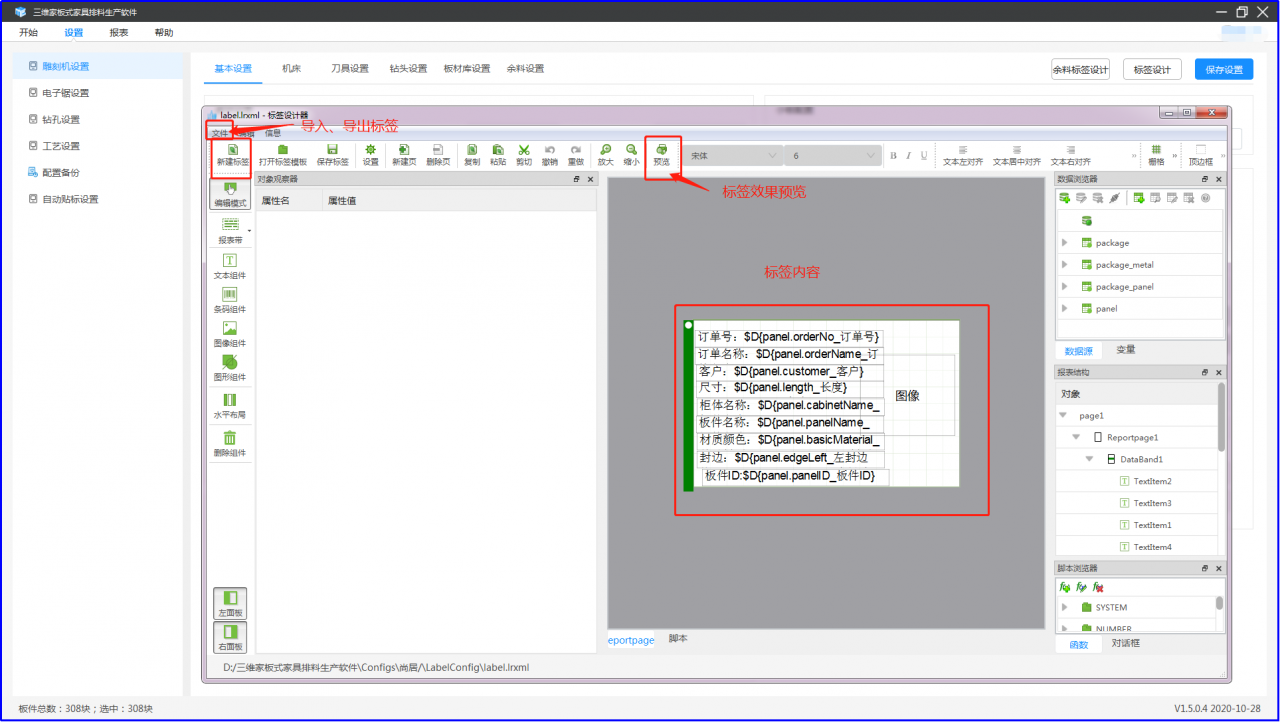
3、调整标签纸的大小:①、在对象列表里面选择“Reportpage1”,点击编辑模式,鼠标右键选择“对象观察器”
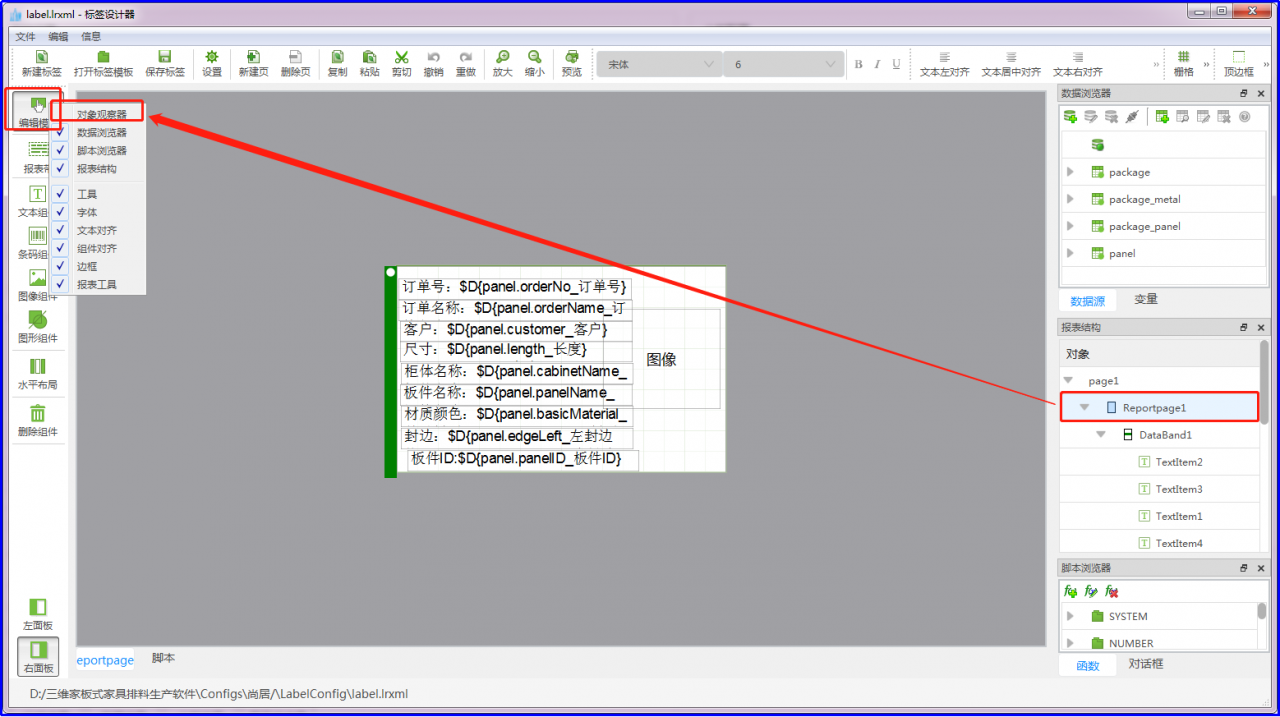
②、点击“形状”,根据标签大小进行输入宽高尺寸
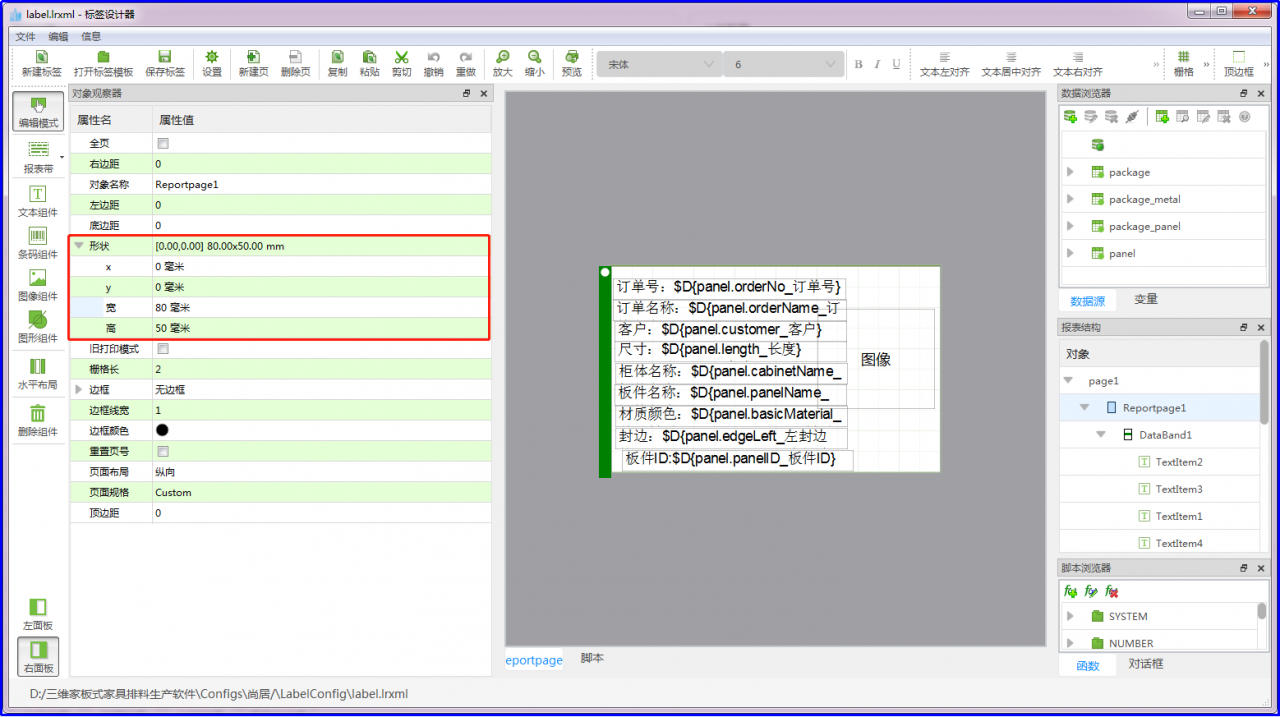
4、文本组件添加:①、选择“文本组件”鼠标移动到标签上,点击鼠标左键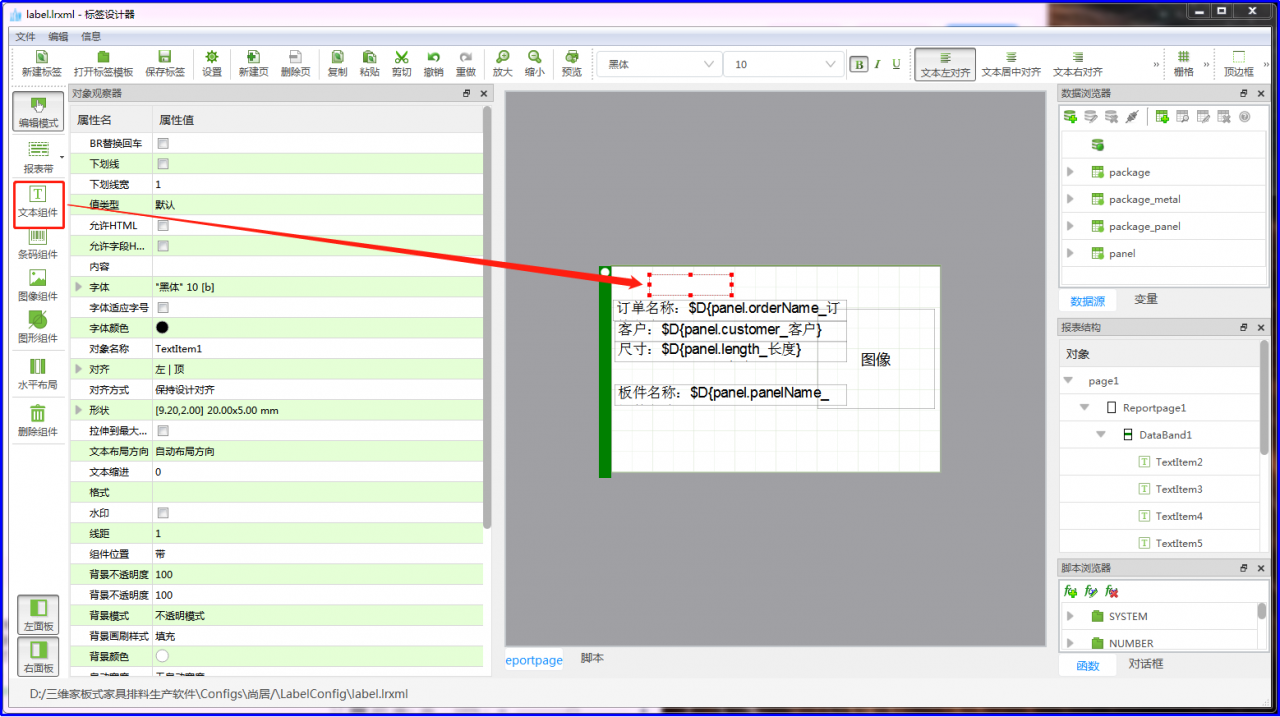
②、双击选择添加的信息框,输入文字备注信息,例“订单编号:”(不需要可不用输入),通过右边数据源“panel”里面找到需要添加的标签文本信息,双击进行选择,然后点击确定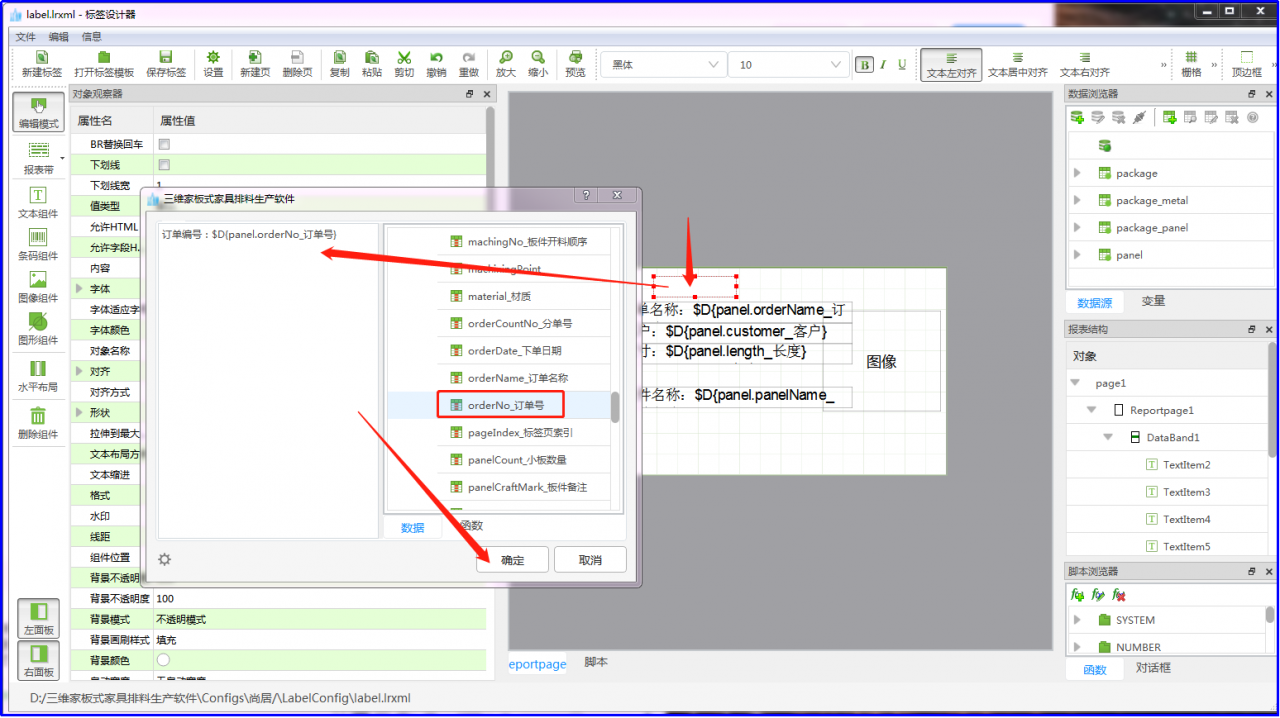
③选择信息框,按住鼠标左键进行移动调整位置,选择边框边线拖拉调整信息框的大小,字体类型可以通过上面进行调整(其他文本组件操作一样)
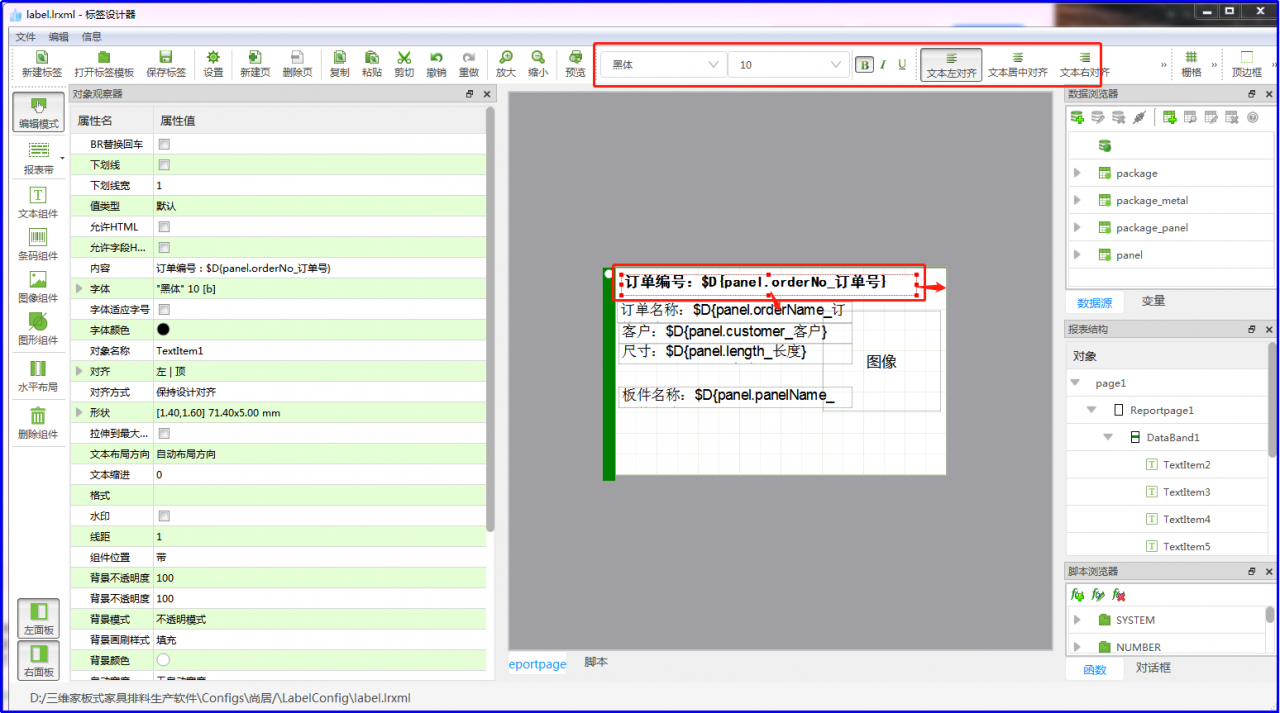
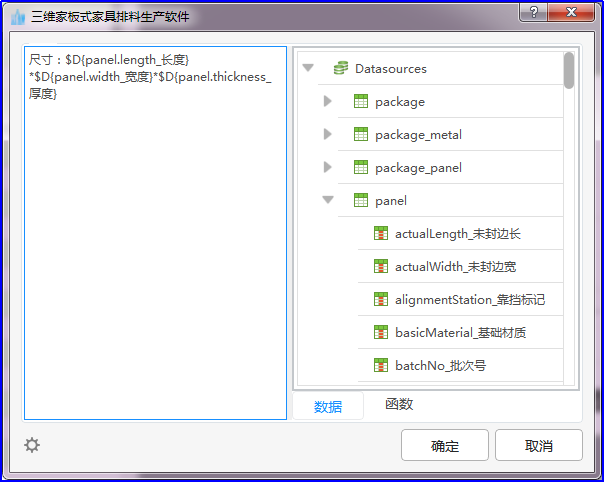
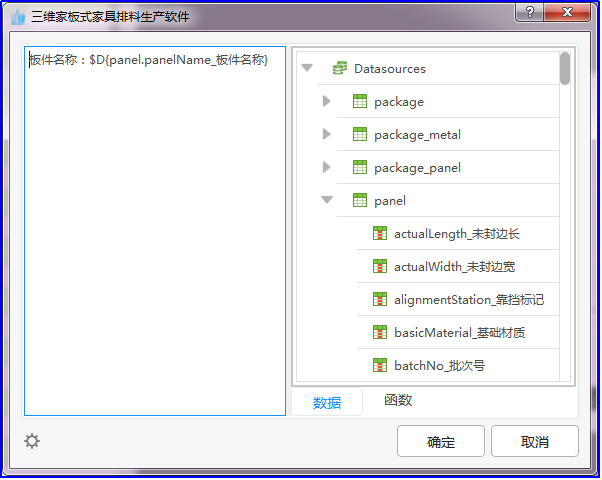
5、图示添加:①、选择“图像组件”鼠标移动到标签上,点击鼠标左键
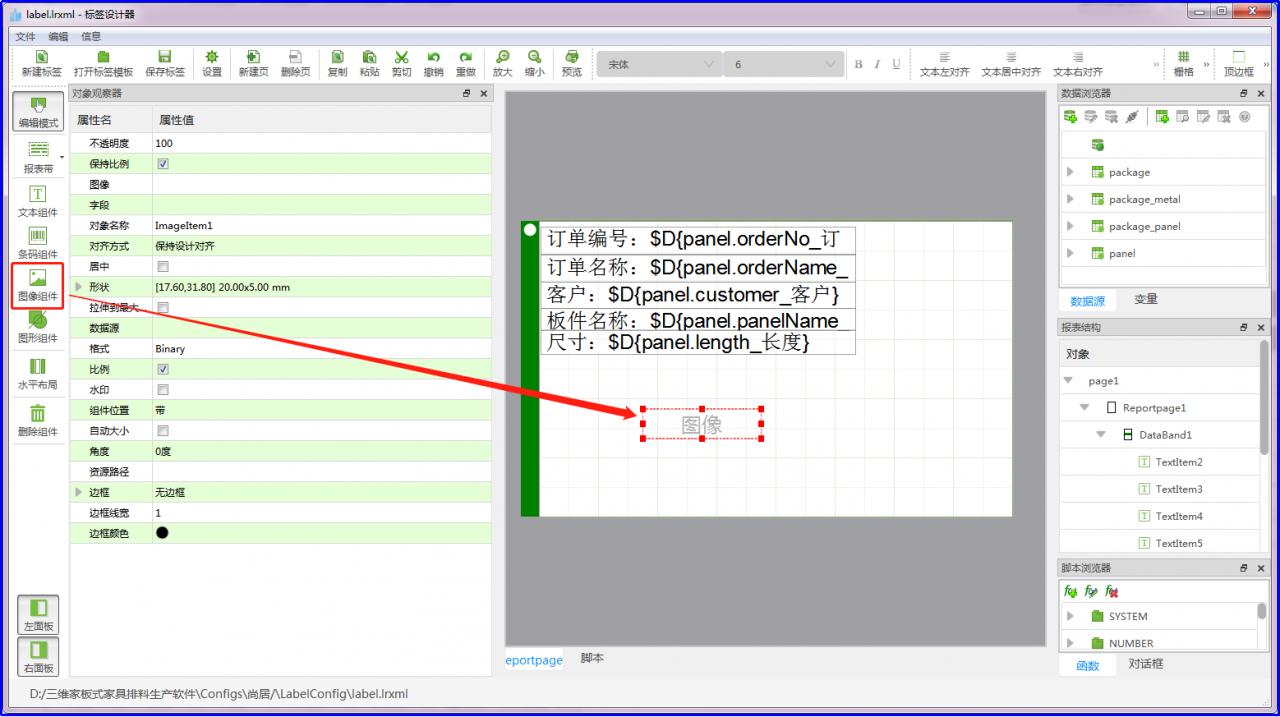
②、打开一个文板组件,找到我们需要添加到图像的信息,复制该信息的字段(不需要点确定)
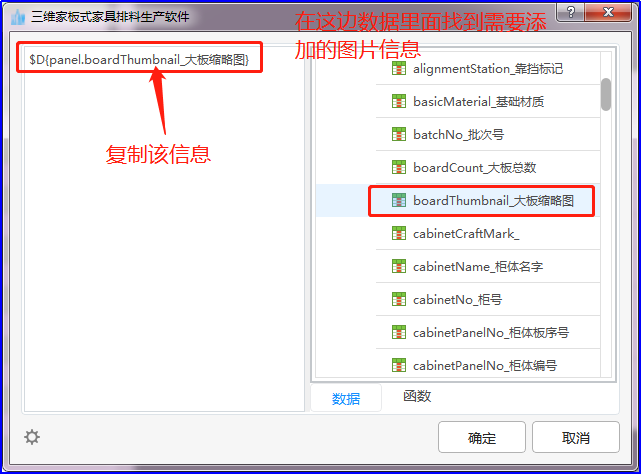
③、选择到图像,将前面复制的信息粘贴到资源路径里面,然后再调整图像的位置和大小就可以了
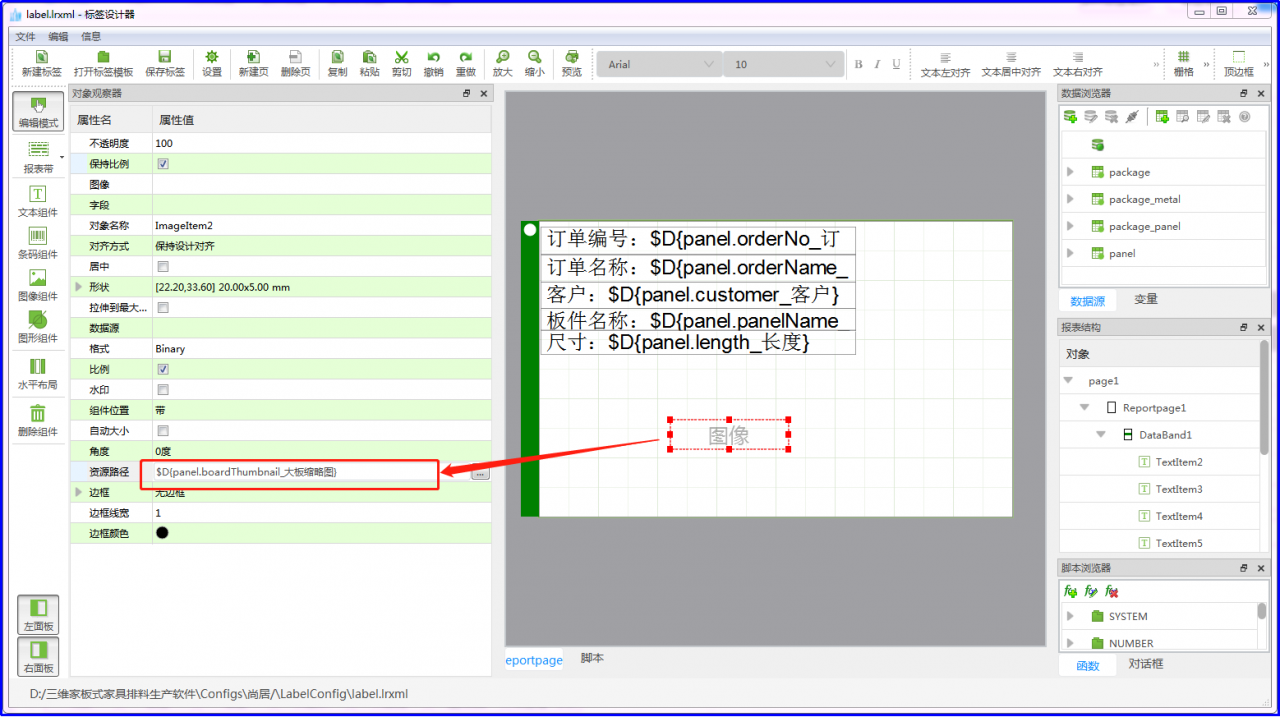
6、二维码/条形码添加:①、选择条码组件,鼠标移到标签上面点击鼠标左键(使用条形码则选择CODE128类型;二维码选择:QRCODE)
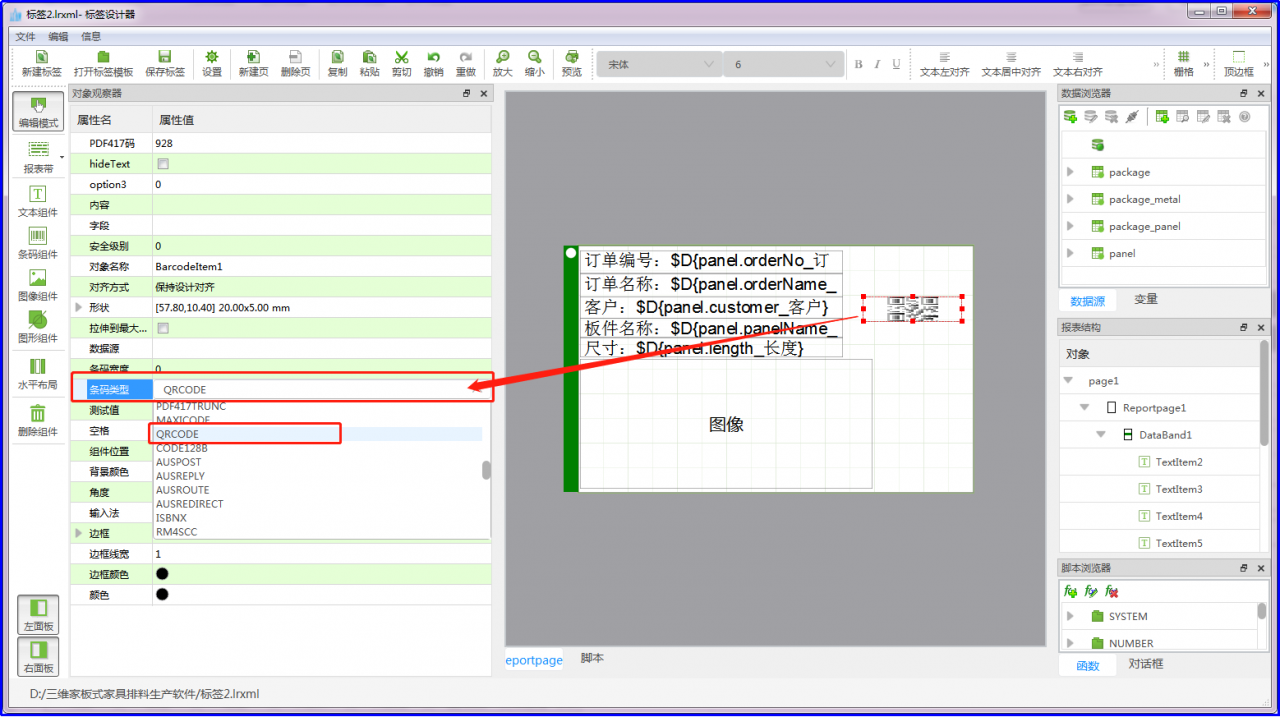
②、将数据源选择为“panel”,再选择字段的箭头处进行选择标签的对象信息,再鼠标拖动调整二维码大小和位置保存即可
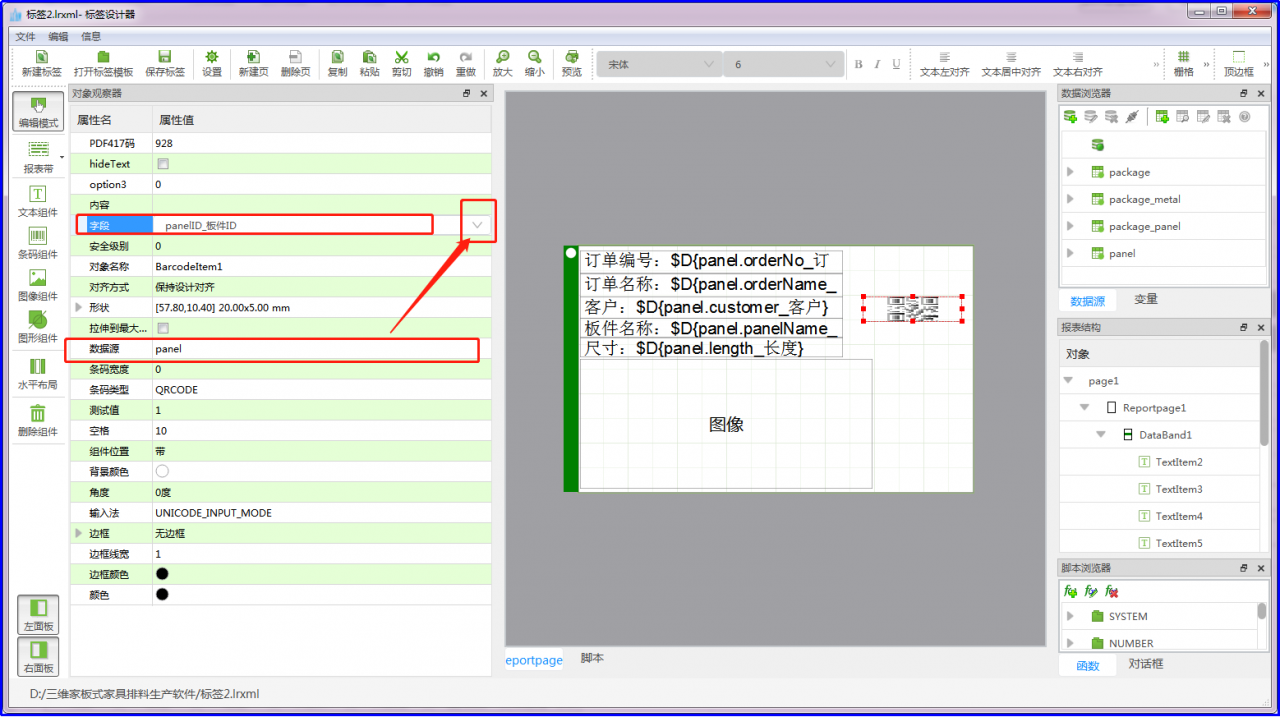
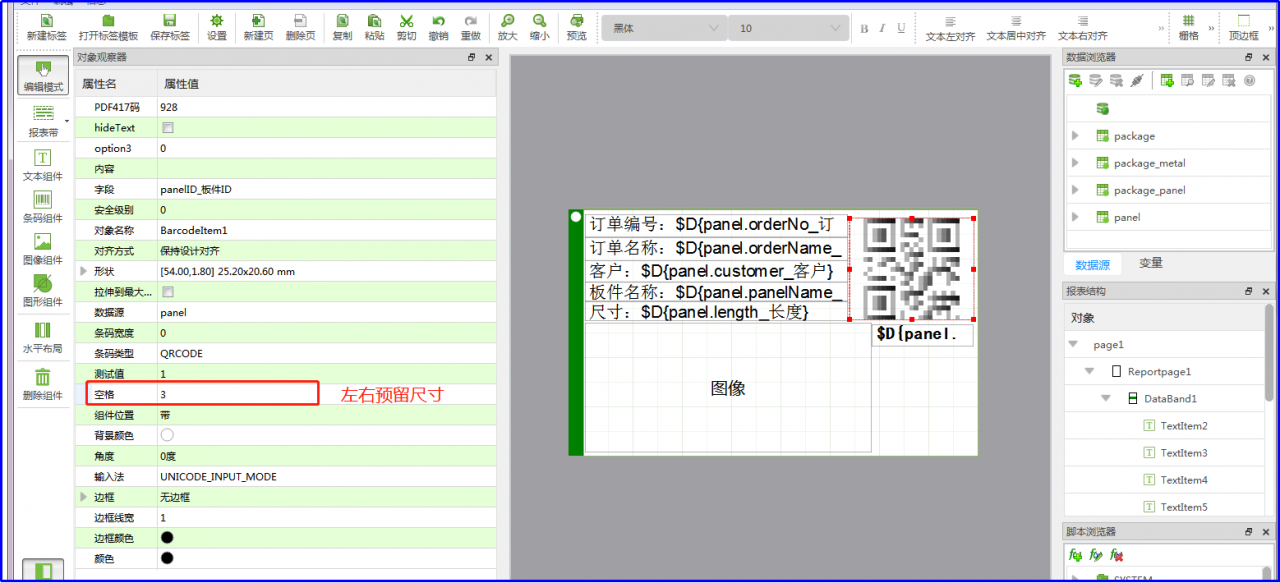
7、标签预览及打印:先输出一份订单生产文件,进行打开标签设计器,选择预览即可